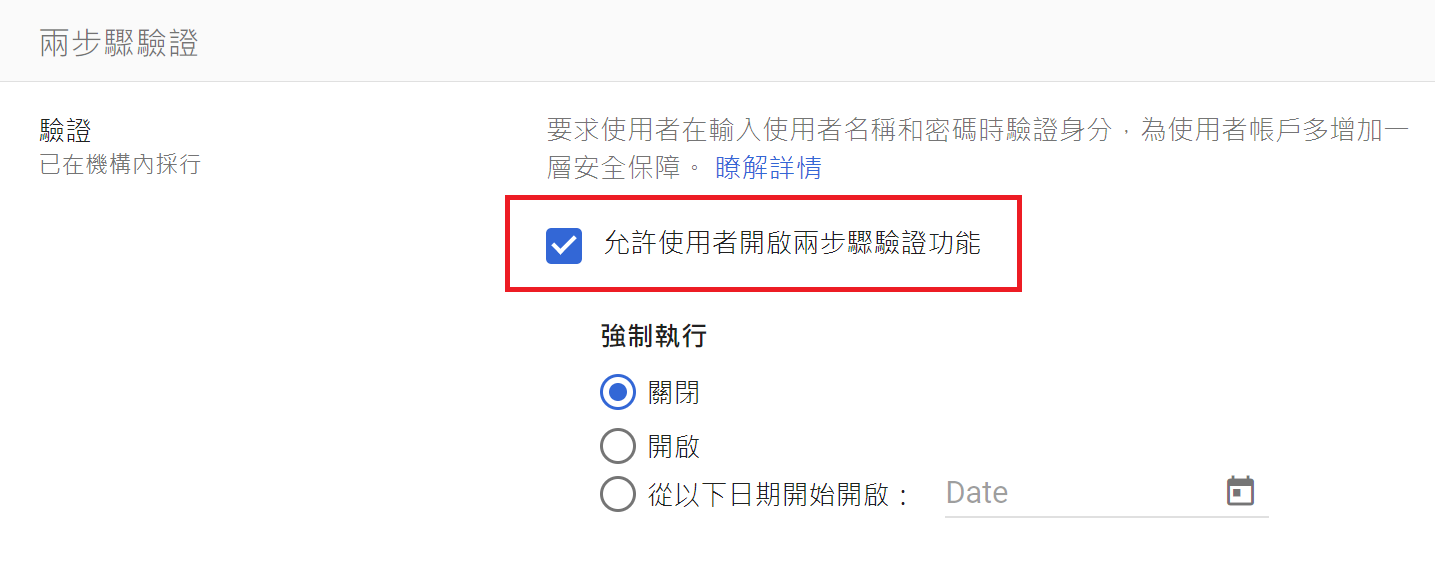設定兩步驟驗證
什麼是兩步驟驗證?
在傳統思維中,隨機且夠長的密碼即能保護帳號安全,但其實光靠密碼來防止惡意登入是不足的。
兩步驟驗證等於給帳號多加了一層保護。除了原先的密碼之外,登入者還需要完成額外驗證才能成功登入帳號。額外驗證有多種形式,最常見的為手機裝置驗證,也就是Google會寄送驗證碼到特定手機,需要有人在手機點擊驗證後才可以登入帳號。以下附上您可以使用的兩步驟驗證方法:
- 安全金鑰
- Google提示
- Google Authenticator
- 備用碼
- 簡訊或來電
- 密碼金鑰
詳情請參考兩步驟驗證方法。
允許使用者設定兩步驟驗證
- 登入Google Admin管理控制台的「安全性」>「驗證」>「兩步驟驗證」。
- (非必要)若您只希望允許特定群組、機構單位設定兩步驟驗證,請於左側面板選取目標群組或機構單位。
- 勾選「允許使用者開啟兩步驟驗證功能」。

- 按下底部的「儲存」。
- 請使用者依循連結說明,到自己的帳戶開啟兩步驟驗證功能。
- 您可以追蹤使用者開啟兩步驟驗證的情形,或是檢查哪些群組或機構單位尚未採用兩步驟驗證。
強制執行兩步驟驗證
礙於以上風險,我們建議您在強制執行前,先和使用者們公告計畫,請大家都先開啟兩步驟驗證。
若真的不幸有人來不及在您執行強制前開啟兩步驟驗證,請暫時解除那個帳號的登入身分驗證。- 登入Google Admin管理控制台的「安全性」>「驗證」>「兩步驟驗證」。
- (非必要)若您只希望允許特定群組、機構單位設定兩步驟驗證,請於左側面板選取目標群組或機構單位。
- 勾選「允許使用者開啟兩步驟驗證功能」。
- 在「強制執行」勾選「開啟」。若您希望在指定日期開啟,可選擇「從以下日期開始開啟」。
- 「新使用者註冊期限」能預留時間讓新增帳號的員工開啟兩步驟驗證,預設為無。
- 為了安全性,我們不建議勾選「允許使用者信任裝置」。

更多「Google Workspace 用戶常見問題」相關常見問題
Q認識共用雲端硬碟
A
為何要使用共用雲端硬碟? Business Starter 版本現在也支援共用雲→ 查看完整文章
Q備份使用者的信件
A
如要備份信件,您可以選擇從 Google Workspace 遷移電子郵件至其他→ 查看完整文章
Q調整公司的日曆共用設定
A
管理員可以控管使用者和外部人員共享日曆時,能夠分享什麼樣的資訊。 比方說,當管理→ 查看完整文章
QSMTP轉發設定
A
為何設定smtp-relay? 若貴公司的系統(ERP、簽核、人資......)→ 查看完整文章
Q為何要設定 Gmail 驗證?
A
為何要設定 Gmail 驗證? 設定 Gmail 驗證可以確保貴公司的 Emai→ 查看完整文章
Q允許使用者和外部人員共用檔案
A
允許使用者和外部人員共用檔案 登入Google管理控制台的「應用程式」>「Goo→ 查看完整文章
Q新增、刪除使用者帳號
A
新增使用者帳號 新增帳號前,請先確定公司仍有足夠的授權數。 登入Google A→ 查看完整文章
Q透過GWMMO從Outlook遷移資料
A
GWMMO是將信件從Outlook遷移至Gmail。若您日後還打算繼續使用Out→ 查看完整文章
Q透過GWSMO與Outlook同步
A
由於習慣的關係,不少人會選擇使用Outlook來讀取Gmail郵件。 我們的立場→ 查看完整文章
Q還原被刪除的使用者帳號
A
無法還原使用者帳號的狀況 該帳號已經被刪除超過20天了。 該帳號原先的網域已經無→ 查看完整文章
Q查看使用者記錄事件
A
透過使用者記錄事件,您可以查詢到Google Workspace帳戶內其他使用者→ 查看完整文章
Q還原使用者的Gmail信件和雲端硬碟資料
A
使用者把email和雲端硬碟資料刪除之後,管理員可以在以下天數之內還原: 信件:→ 查看完整文章